Neste tutorial vamos mostrar como fazer o efeito de "suado" ou molhado numa lata de refrigerante, como mostramos na figura seguinte:
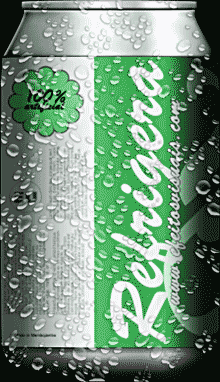
Antes de fazer este tutorial, aconselhamos a realização do nosso outro tutorial Photoshop da lata de refrigerante. Neste tutorial mudamos apenas o rótulo da lata, em relação ao anterior, para diferenciar os tutoriais.
PHOTOSHOP CS3
Este tutorial foi feito no Adobe Photoshop CS3. Entretanto, foi idealizado de maneira a poder ser realizado em qualquer versão do Photoshop, a partir da versão 7. Neste artigo, utilizámos o Photoshop em inglês. Clique no link seguinte para ver os comandos equivalentes no Photoshop em português.
TUTORIAL PHOTOSHOP
Para começar a realizar este tutorial Photoshop e criar o efeito de molhado, siga os seguintes passos:
- abra a imagem onde deseja aplicar o efeito. Recomendamos que realize o nosso tutorial da lata de refrigerante, para poder aplicar o efeito naquele objecto;
- escolha a opção Layer > New > Layer, para criar um novo layer na imagem;
- seleccione o pincel na barra lateral do Photoshop e nas propriedades desta ferramenta, escolha um tipo de pincel sem suavização na orla (Hardness = 100%) e com um tamanho como, por exemplo, 19 pixels (veja a figura seguinte):
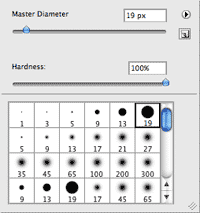
- por meio do uso deste pincel e com a cor branca escolhida na paleta lateral, faça a pintura de vários pontos ao longo da área do layer que fique em cima do objecto, no caso, em cima da lata de refrigerante. Dê apenas um clique com o pincel, para fazer um ponto. Varie o tamanho do pincel para fazer "gotas de vários tamanhos". Faça com que alguns pontos toquem os outros. Quanto mais pontos fizer, mais "molhada" a lata vai ficar. Nesta altura, terá algo como o visto na figura seguinte:
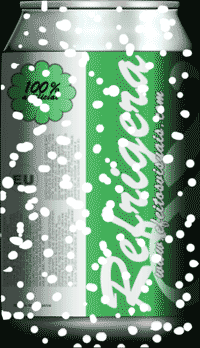
(continua…)
Este artigo continua...
Leia as outras partes deste artigo nos sequintes links:
PARTE 1 : PARTE 2 :| Tweetar |
| Se gostou desse artigo... | |
:: |
receba as novidades deste site por e-mail! |
Dê a sua opinião sobre este artigo
15 Opiniões
-
Serivaldo Lúcio de Lima on
Junho 23, 200820:05
Muito bom mesmo,obrigado a todos vocês.Abraços...
-
Magno Urbano on
Junho 23, 200823:07
Obrigado Serivaldo! Se tiver sugestões para tutoriais futuros, esteja a vontate!
-
Armando Ricardo on
Junho 24, 200811:37
Adorei o tutorial, muito show! Parabéns!!!
-
Magno Urbano on
Junho 24, 200814:33
Obrigado Armando! Não esqueça de fazer também o tutorial Photoshop da lata de refrigerante!
-
Fred Alves on
Junho 25, 20083:27
Eu achei ótimo, Eu sou fã do Photoshop, agora então que estou sendo obrigado a trabalhar nele então... Porque ainda não consigo pagar um cara bom pra fazer páginas pra mim. Parabéns vou aproveitar.
-
João Paulo Campagnoli on
Julho 6, 200813:26
Magno, parabéns mais uma vez, tutorial muito legal. Apenas uma pequena retificação, na parte 2 (dois), onde você mostra os layer styles, houve uma inversão, pois onde consta INNER SHADOW na verdade imagem ilustra o layer style BEVEL AND EMBOSS e vice-versa, mas nada que comprometa o entendimento do tutorial. Abraços !
-
Magno Urbano on
Julho 6, 200814:53
Obrigado João Paulo. Já corrigi o problema!
-
jai on
Julho 7, 200820:53
gostei do artigo vcs estão de parabens só falta uma coisa: ficaria melhor se a imagem da lata fosse mostrada junto com os passos aplicados msm assim valeu consegui dar o efeito!!!!!
-
Magno Urbano on
Julho 8, 20087:43
Caro Jai, obrigado pelos elogios. Quanto à imagem de cada passo, por vezes evitamos colocar para não tornar o tutorial muito longo e não confundir o leitor. Tentamos colocar apenas os passos e as imagens necessárias para que o leitor chegue ao resultado da forma mais rápida. Um abraço!
-
ROSILENE on
Agosto 12, 20089:53
Adorei, agora estou precisando de aprender a fazer um convite e não estou conseguindo, será que voces possam me ajudar, eu mando o modelo que preciso
-
Adrianne on
Junho 2, 201019:26
Olá! Segui cada passo do tutorial e deu tudo super certo! Porém, estou com um problema... Assim que fiz as gotas em uma camada, eu abri uma nova camada e fiz mais gotas... Quando eu mexo no ângulo da sombra projetada, a da outra camada também se mexe, tirando o efeito que eu desejo. Pode me ajudar? Estou explorando o site e estou adorando, é muito útil!
-
Magno Urbano on
Junho 2, 201019:43
Cara Adrienne, é só desligar a caixa que diz USE GLOBAL SHADOWS, que está ao lado do controlo onde é regulado o ângulo da "luz". Assim vai poder usar um ângulo específico para a luz que gera a sombra, em vez de usar a luz global.
-
Papel on
Junho 23, 201021:20
Opa...muito bom cara, valeu mesmo. Me ajudou pra caramba. Abraço
-
Marcia Pereira on
Agosto 23, 201112:22
oi adorei seu blog gostaria de saber se pode me ajudar preciso aprender a fazer rotulos para refrigerante mini com o tema patati patata pode me ajudar n sei colocar as medidas.
-
Magno Urbano on
Agosto 23, 201120:25
Cara Márcia, basta seguir o nosso outro tutorial, o da lata de refrigerante, para saber como colocar a imagem na medida. CLICAR AQUI para ver o tutorial







